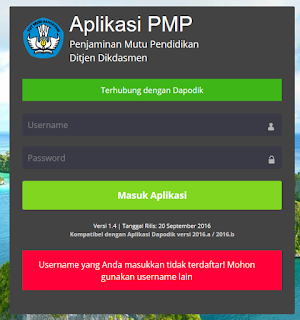Cara Menghilangkan Internet Positif dan Membuka Situs Yang Diblokir Internet Positif di Hp Android atau Pc, Sobat semua pasti sudah tahu dong, saat ini kemenkominfo sangat protektif dalam hal melindungi para pengguna internet Indonesia dari konten bersifat negatif yang pada akhirnya kita tidak dapat mengakses website / situs tersebut karena di blokir internet positif, internet sehat, dan blokir nawala. Oleh karena itu, artikel kali ini akan memberikan sedikit trik cara menghilangkan internet positif, mengatasi internet positif dan cara membuka situs atau website yang diblokir dengan cepat.
 Cara Menghilangkan Internet Positif
Cara Menghilangkan Internet Positif
Pada dasarnya website atau situs yang di blokir baik itu oleh internet positif, internet sehat, dan blokir nawala adalah website atau situs yang mengandungunsur pornografi, situs bokep, situs gambar-gambar bugil, situs perjudian, dan website atau situs ilegal konten lainnya.
Selain itu, kemenkominfo melalui portal Internet positif dan bekerjasama dengan operator seluler, Bolt, Telkomsel, XL, Indosat, Tri, dan Smartfren juga memblokir situs di hp android. Meskipun hal sperti itu patut diapresiasi, namun bagi sebagian pengguna hp Android, pemblokiran situs itu menjadi keluhan tersendiri karena akses internet menjadi sangat terbatas.
Kalian semua jangan khawatir, karena banyak cara membuka situs yang diblokir internet positif, internet sehat, dan blokir nawala, baik itu untuk menghindari internet positif di Android tanpa root maupun membuka internet positif di laptop komputer pc, berikut ini langkah-langkahnya ;
Cara Menghilangkan Internet Positif dan Cara Membuka Situs Yang Diblokir Untuk Laptop / Komputer / PC
#Untuk Browser Mozilla Firefox
Cara menghilangkan internet positif dan membuka situs yang diblokir menggunakan banyak tools misalnya dengan menggunakan Addons yang tersedia untuk browser Mozilla Firefox yaitu Addons Anonymox, Berikut ini cara instal dan cara menggunakannya:
Cara Install Add-ons Anonymox
- Buka browser Mozilla Firefox Kalian
- Setelah itu klik Tools lalu pilih Add-ons, atau tekan Ctrl+Shift+A agar lebih cepat
- Setelah halaman add-ons terbuka, ketikan “AnonymoX” di kotak pencarian, Kemudian klik “Install“
- Jika proses Install-nya sudah selesai, pasti akan ada tulisan “Restart Now“, klik saja “Restart Now”
- Apabila berhasil, pasti ada tanda seperti huruf “X” di samping address bar mozila kalian.
Cara Menggunakan Anonymox
Cara menggunakan Anonymox sangat mudah, yang harus kalian lakukan hanya klik icon “X” (Anonymox) di samping address bar, kemudian centang tulisan “Active“. Lihat gambar dibawah ini;
#Untuk Browser Google Chrome
Cara menghilangkan internet positif untuk browser Google Chrome dengan menggunakan extensi gratis yang bernama Browsec. Berikut ini cara instal dan cara menggunakannya:
- Pertama buka Chrome, masuk ke menu Setting lalu klik Extensions.
- Klik pada Get More Extensions, maka akan menuju chrome web store. Kemudian pada kolom search atau pencarian tuliskan “Browsec”. lalu tekan enter.
- Setelah muncul hasil pencarian klik Browsec, lalu klik Add to Chrome lalu add, atau bisa langsung kunjungi link inihttps://chrome.google.com/webstore/detail/browsec-vpn-privacy-and-s/omghfjlpggmjjaagoclmmobgdodcjboh
- Tunggu proses menambahkan pada Chrome hingga keluar keterangan pada kanan atas sebelah menu chrome.
- Selamat, anda sudah dapat melakukan browsing tanpa gangguan dari Internet Positif.
Cara menggunakan Browsec
Untuk mengaktifkan klik Protect Me pada logo Browsec, dan untuk mematikannya cukup klik pada logo Browsec kemudian klik Turn Off, lihat gambar di bawah ini.
Cara Menghilangkan Internet Positif dan Cara Membuka Situs Yang Diblokir Di Hp Android
Cara membuka situs yang diblokir di android tanpa root, dibawah ini langkah langkahnya ;
- Unduh aplikasi Hostpot Shield VPN di sini
- Setelah itu Install dan jalankan aplikasi Hotspot Shield VPN. Saat pertama membuka aplikasi ini akan ada menu utama set ON pada Full Protection
- Akan muncul notifikasi meminta persetujuan aktivasi aplikasi. Agar bisa berjalan dengan baik berikan persetujuan dengan memberikan ceklist “Saya mempercayai aplikasi ini.”
- Tunggu sampai proses perlindungan ponsel Android Anda selesai dilakukan oleh Hostpot Shield VPN.
- Jika sudah sukses, pada status bar ikon Hotspot Shield VPN akan berubah warna menjadi hijau, itu artinya ponsel kalian sudah terproteksi.
- Dengan begitu, Anda kini sudah bisa membuka situs yang diblokir di Android tanpa ada batasan.
Tampilan Hotspot Shield VPN Android

Demikian beberapa
Cara Menghilangkan Internet Positif dan Cara Membuka Situs internet positif Yang Diblokir yang bisa anda gunakan untuk kenyaman berselancar di dunia maya. Semoga artikel ini bisa membantu dan mari kita dukung gerakan Internet Positif dari sekarang.